Venter på enhetsfeil i ADB- eller Fastboot-kommandoer, hvordan fikser jeg det?
Miscellanea / / June 21, 2022
Android OS er åpen kildekode og tilbyr et vanvittig nivå av tilpasninger. Du kan bokstavelig talt redesigne telefonen din og legge til nye funksjoner ved å installere en ny tilpasset ROM. For å ta tilpasningen til et nytt nivå kan du dessuten rote telefonen din for å overklokke prosessorhastigheten eller legge til avanserte funksjoner. I mellom prosessen må du bruke ledeteksten for å utføre forskjellige operasjoner, det er der mange mennesker blir sittende fast. Den vanligste feilmeldingen er "Venter på enhet" som du må fikse for å komme til neste trinn. I denne artikkelen vil vi gå gjennom ulike metoder for å fikse feilen "venter på enhet" i ADB- eller fastboot-kommandoer.
Det være seg å blinke tilpassede ROM-er via egendefinerte gjenopprettinger som TWRP eller rooting av enheten via Magisk, du må bruke ADB-kommandoer. Og hvis du får ventet på enhetsfeil, ikke bekymre deg, det er velprøvde måter å fikse det på. Feilmeldingen vises når PC-en din ikke oppdager smarttelefonen tilkoblet via Android Debug Bridge (ADB). Dette kan skje på grunn av ulike regioner. Noen av de vanligste årsakene inkluderer ikke bruk av USB 2.0-porter, USB-feilsøking er ikke slått på og driverproblemer. Hvis du er klar over problemet, naviger til den bestemte delen ellers gå gjennom hver løsning trinn for trinn for å fikse problemet.
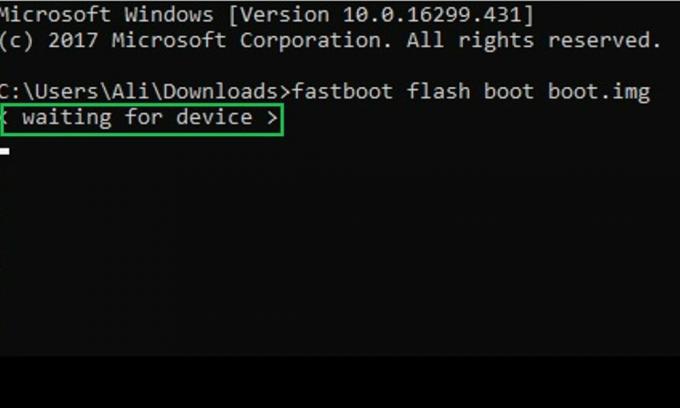
Sideinnhold
-
Slik fikser du venter på enhetsfeil i ADB- eller Fastboot-kommandoer
- Løsning 1: Bruk USB 2.0-porter
- Løsning 2: Sørg for at USB-feilsøking er aktivert
- Løsning 3: Installer Android SDK Platform-Tools fra den opprinnelige kilden
- Løsning 4: Bruk en annen USB-kabel
- Løsning 5: Installer Universal ADB-drivere
- Løsning 6: Installer Android Bootloader Interface-drivere
Slik fikser du venter på enhetsfeil i ADB- eller Fastboot-kommandoer
Etter å ha prøvd ut hver løsning, kjør kommandoen der du får venting på enhetsfeil for å sjekke om problemet er løst. Hvis ikke, gå videre til neste løsning og se hvilken som gjør susen for deg.
Løsning 1: Bruk USB 2.0-porter
Det høres kanskje rart ut for deg, men USB 3.0-portene, som rapportert av mange brukere, er den virkelige synderen når du utfører ADB-kommandoer. La andre brukere, min IdeaPad 5 som har to USB 3.0-porter gir også den samme feilen. Så hvis PC-en din har en USB 2.0-port, bruk den mens du utfører ADB-kommandoer. I mitt tilfelle er det ingen USB 2.0-port på den bærbare datamaskinen min, så jeg endte opp med å kjøpe en USB 2.0-hub, og problemet ble kvitt den feilmeldingen.
Løsning 2: Sørg for at USB-feilsøking er aktivert
Hvis USB Debugging er deaktivert på telefonen din, vil du ikke kunne kjøre ADB- eller fastboot-kommandoer fra datamaskinen. Å aktivere dette alternativet er viktig for at datamaskinen skal gjenkjenne telefonen i ADB-modus. Som standard er USB Debugging deaktivert på telefonen. Du må aktivere alternativet manuelt før du kjører noen kommandoer.
Annonser
Du finner alternativet for USB-feilsøking under Innstillinger-appen. Etter å ha åpnet Innstillinger-appen, finn utviklerinnstillingene og slå på USB-feilsøking. Hvis du ikke ser utviklerinnstillinger, trykk 7 ganger på byggenummeret for å aktivere det.
Les også
Hvordan aktivere USB-feilsøking på hvilken som helst Android-enhet?
Løsning 3: Installer Android SDK Platform-Tools fra den opprinnelige kilden
Hvis du bruker det minimale ADB- og Fastboot-installasjonsprogrammet og venter på enhetens feilmelding, bør du bruke den originale versjonen av Android SDK Platform-verktøy. Ved å bruke de offisielle plattformverktøyene kan du være sikker på at den ikke er infisert med skadelig programvare eller virus.
Etter å ha lastet ned Android SDK Platform-verktøyene på datamaskinen din, bruk følgende trinn for å kjøre ADB- eller fastboot-kommandoer:
Annonser
- Åpne mappen Platform-verktøy.
- skriv inn cmd i adressefeltet og trykk Enter.
- Kommandopromptvinduet åpnes. Nå kan du kjøre kommandoer.
Kjør kommandoene i ledetekstvinduet og sjekk om problemet er løst. Hvis du fortsatt får den samme feilmeldingen, bruk neste løsning.
Løsning 4: Bruk en annen USB-kabel
USB-kabelen du bruker til å koble telefonen til PC-en kan være defekt. For å eliminere denne muligheten, bruk en annen USB-kabel og sjekk om problemet vedvarer.
Løsning 5: Installer Universal ADB-drivere
Noen ganger trenger du også universelle ADB-drivere for å kjøre ADB- og fastboot-kommandoer. Du kan laste den ned ved å ved å klikke her.
Annonser
Løsning 6: Installer Android Bootloader Interface-drivere
Hvis metodene ovenfor ikke har fungert for deg, kan installasjon av Android Bootloader Interface-drivere løse problemet. Disse er designet for ADB- og fastboot-formål og er relatert til android_winusb.inf-filen.
Slik kan du installere Android Bootloader Interface-drivere på PC-en din:
- Last ned Android USB-driveren ved å bruke denne lenken.
- Pakk ut filen på ønsket sted. Du får mappen usb_driver. Innenfor det vil du se filen android_winusb.inf.
- Koble telefonen til PC-en med en USB-kabel.
- Åpen Enhetsbehandling på din PC.
- Utvid Andre enheter høyreklikk på enhetsnavnet med det gule utropstegn, og velg Oppdater driver.
- Trykk på Bla gjennom datamaskinen min for driverprogramvare.
- Klikk La meg velge fra en liste over tilgjengelige drivere på datamaskinen min.
- Å velge Vis alle enheter og trykk på Neste knapp.
- Trykk på Har diskett og klikk Bla gjennom.
- Velg android_winusb.inf filen vi fant i trinn 2.
- Klikk Åpen og trykk på OK knapp.
- Å velge Android ADB-grensesnitt og klikk Neste.
- På popup-advarselsmeldingen velger du Ja og trykk på Installere.
Så i denne artikkelen så vi forskjellige måter å fikse feilmeldingen venter på enheten mens du kjører ADB- eller fastboot-kommandoer. Jeg håper at du har løst problemet. Gi oss beskjed om dine tanker i kommentarfeltet nedenfor.

![Slik installerer du lager-ROM på Tinmo A11 [Firmware Flash File / Unbrick]](/f/43ceb6f2dc3aaa64094049aa1eae15a7.jpg?width=288&height=384)

